写作既是一门艺术,也是一门手艺。知道哪些元素可以组合在一起,哪些元素不能,以及如何相应地呈现它们是拼图的重要组成部分,它有助于提高可读性,同时也为您的作品提供专业触感。
在Microsoft Word上,段落和分页选项负责工艺元素。但直到最近,他们提供的控制级别仅在Word的桌面应用程序上可用,而不是其Web对应项。值得庆幸的是,Microsoft还为 Word 网页版带来了分页选项,使您可以精细控制句子和段落在页面上的显示方式。
下面介绍如何在 Word for Web 和 Word for Windows 上使用分页选项。
什么是分页选项?
分页涉及排列句子和段落,拆分或组合它们以及确保相关的元素在一起的过程。
作为段落格式的子集,在将文档划分为块并按所需方式排列在页面上时,分页是必不可少的。尽管这些段落格式选项在项目的编辑阶段被更多地使用,但您可以随时设置它们,并对单词的显示方式有一个公平的理解,这可以说与它们试图表达的内容一样重要。
Web 版 Word 的最新更新Microsoft为所有用户添加了分页选项。因此,您可以开始格式化保存在云中的文档,而不必依赖存储在特定设备上本地的副本。
如何在 Word 网页版中使用Microsoft分页选项
若要开始使用 Word 网页版中的分页选项Microsoft请登录到 Microsoft365.com 并打开要修改的文档。
右键单击要设置格式的元素(句子、段落、图像等),然后选择“段落”选项。
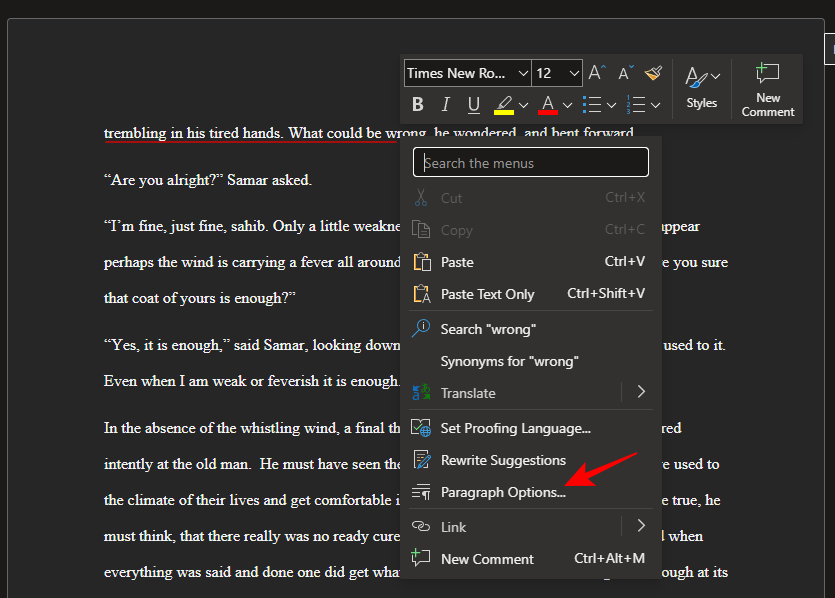
或者,单击主工具栏中“段落”部分中的弹出菜单按钮。
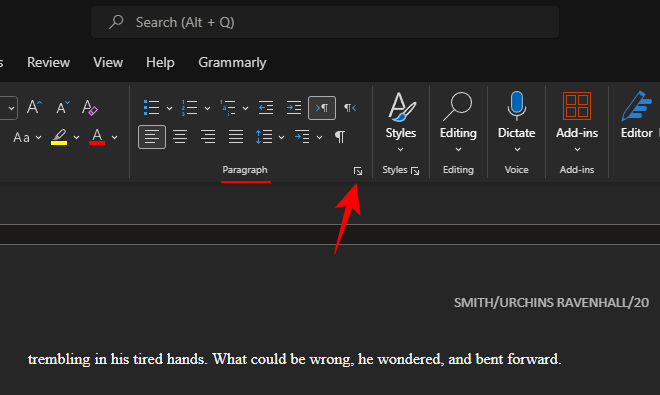
您将在右下角看到分页选项。
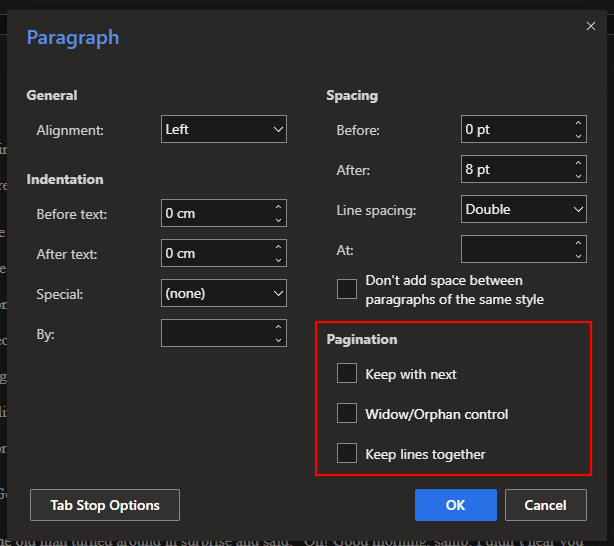
选项 1:保留下一个
它的作用:将所选元素(句子、段落、图像)与以下元素保留在同一页上。
为什么要使用它: 确保相关元素一起显示在同一页上,并且不被分页符任意划分。
如何申请: 放置光标或选择顶部元素,然后如前所示调用段落选项,并在“与下一个保持”旁边打勾。
所选元素现在将保留在以下元素中,无论它们出现在何处。
备选办法2:寡妇/孤儿控制
它的作用:防止段落的第一行或最后一行显示为页面底部或顶部的单行
为什么要使用它: 确保段落中的句子一起显示,并且不会因为分页符而从段落的其余部分孤立出来。
如何应用:选择孤立的句子,调用段落选项,然后在“寡妇/孤儿控件”旁边打勾。
选项 3:将线条保持在一起
它的作用:将相关内容保留在单个页面上,无论有多少段落。
为什么要使用它: 确保相关行或段落保持在一起,并且内容不会被分页符打断。
如何使用它: 选择要放在一起的行或段落,调用段落选项,然后在“将行放在一起”旁边打勾。
如何使用适用于电脑的 Microsoft Word 应用中的分页选项
Word for Web 上的分页选项与 Word for PC 应用程序上的基本选项相同。访问和应用它们的步骤也是相同的。但是,与 Word for Web 不同,桌面应用程序有一个额外的分页选项,如下所示。
选项 4:分页符之前
常见问题
让我们看一下有关 Word 中分页选项Microsoft常见问题。
如何修复 Word 中的孤立行?
要修复孤立行或与页面顶部或底部的段落分开的行,只需右键单击该孤立的句子,然后在分页下的“寡妇/孤儿控件”选项旁边打勾。
Microsoft Word 在安卓上有分页选项吗?
分页选项仅在适用于电脑的 Microsoft Word 应用和 Microsoft365.com 上的 Word 网页版上可用。分页选项在Microsoft Word的Android或iOS应用程序上不可用。
Word 联机中的分页选项在哪里?
可以通过右键单击文本并选择“段落选项”来访问分页选项。或者,单击“开始”选项卡的“段落”部分中的弹出箭头。
未经允许不得转载:表盘吧 » 如何在 Word 中使用分页选项Microsoft(应用和 Web)
